كيفية إصلاح مشكلة برنامج تشغيل الماوس A4tech G11 570FX
دليل مفيد آخر / / August 05, 2021
الإعلانات
في هذا الدليل ، سنوضح لك الخطوات لإصلاح مشكلة برنامج تشغيل الماوس A4tech G11 570FX. مع نطاق تشغيل يصل إلى 15 مترًا ومفاتيح وظيفية مزدوجة ، يعمل هذا الماوس على توسيع نطاق مخططات الشعبية بسرعة عندما يتعلق الأمر بمجال 2.4 جيجا هرتز. ومع ذلك ، يواجه بعض المستخدمين مشكلات مع هذا الماوس ولا يمكنهم استخدامه مع أجهزة الكمبيوتر وأجهزة الكمبيوتر المحمولة الخاصة بهم. يبدو أن المشكلة تتعلق في الغالب ببرنامج التشغيل.
عند الحديث بمعنى أوسع ، تُعزى هذه المشكلة في الغالب إلى استخدام برامج التشغيل القديمة. على نفس المنوال ، يمكن أن ينبع الخطأ أيضًا من المشكلات المتعلقة باتصال Bluetooth. في بعض الحالات ، قد يؤدي الإعداد غير الصحيح لجهازك (الماوس) أيضًا إلى حدوث الخطأ المذكور. في هذا الصدد ، سوف يسرد هذا الدليل الطرق المختلفة لإصلاح هذه المشكلات. سيؤدي هذا بدوره إلى إصلاح مشكلة برنامج تشغيل الماوس A4tech G11 570FX أيضًا.

جدول المحتويات
-
1 كيفية إصلاح مشكلة برنامج تشغيل الماوس A4tech G11 570FX
- 1.1 الإصلاح 1: تحديث برامج التشغيل (نهج تلقائي)
- 1.2 الإصلاح 2: قم بتحديث برامج التشغيل يدويًا
- 1.3 الإصلاح 3: استخدام مستكشف أخطاء أجهزة Windows
- 1.4 الإصلاح 4: إعادة تثبيت الجهاز
كيفية إصلاح مشكلة برنامج تشغيل الماوس A4tech G11 570FX
سنقوم بإدراج أربعة إصلاحات مختلفة لتصحيح المشكلة. لا يوجد حل عام عندما يتعلق الأمر بهذا الخطأ ، وبالتالي قد تضطر إلى تجربة جميع الإصلاحات المذكورة حتى تتمكن من الحصول على نتائج إيجابية. اتبع التعليمات كاملة.
الإعلانات
الإصلاح 1: تحديث برامج التشغيل (نهج تلقائي)
إذا كنت تستخدم برامج تشغيل الماوس القديمة ، فقد يكون ذلك سببًا في بعض الأخطاء. ومن ثم يوصى بتحديث برامج التشغيل إلى أحدث إصدار متاح. اتبع الخطوات التالية للقيام بذلك:

- استخدم مجموعات مفاتيح الاختصار Windows + X وحدد إدارة الأجهزة من القائمة.
- ضمن ذلك ، توجه إلى قسم "الفئران وأجهزة التأشير الأخرى".
- انقر بزر الماوس الأيمن على الماوس وحدد تحديث برامج التشغيل.
- في مربع الحوار التالي الذي يظهر ، حدد البحث تلقائيًا عن برنامج التشغيل المحدث.
- سيبحث Windows الآن عن أحدث برامج التشغيل وتنزيلها وتثبيتها وفقًا لذلك.
بمجرد الانتهاء من ذلك ، أعد تشغيل الكمبيوتر. تحقق مما إذا كان هذا قادرًا على إصلاح مشكلة برنامج تشغيل الماوس A4tech G11 570FX.
الإصلاح 2: قم بتحديث برامج التشغيل يدويًا
إذا لم يكن النهج التلقائي مناسبًا لك ، فعليك التفكير في اتخاذ المسار اليدوي. إليك ما يجب القيام به في هذا الصدد:
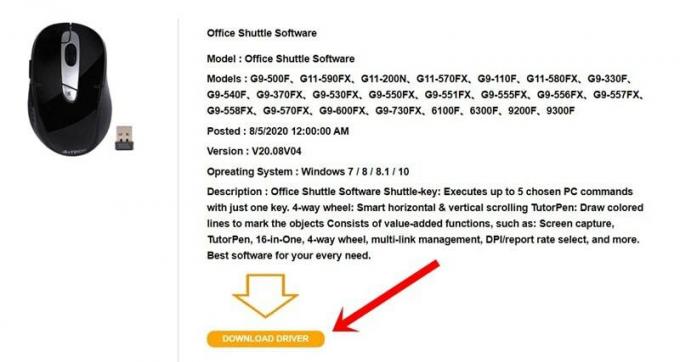
الإعلانات
- توجه إلى A4tech موقع الويب وتنزيل أحدث حزمة برنامج تشغيل للماوس.
- قم بتشغيل ملف EXE واتبع التعليمات التي تظهر على الشاشة لتثبيته.
- بعد اكتمال التثبيت ، أعد تشغيل الكمبيوتر.
- أعد توصيل الماوس الآن وتحقق مما إذا كانت مشكلة برنامج تشغيل الماوس A4tech G11 570FX قد تم إصلاحها أم لا.
الإصلاح 3: استخدام مستكشف أخطاء أجهزة Windows
يأتي جهاز الكمبيوتر الخاص بك الذي يعمل بنظام Windows مدمجًا مع برنامج مستكشف الأخطاء ومصلحها. يقوم هذا بفحص جهاز الكمبيوتر الخاص بك بحثًا عن الأخطاء / المشكلات المحتملة ويسرد أيضًا الإصلاحات المرتبطة بها. علاوة على ذلك ، يركز أحد أقسام مستكشف الأخطاء ومصلحها بشكل خاص على Bluetooth ، وهذا ما سنستخدمه في هذا القسم. اتبع الخطوات التالية:

- قم بتشغيل قائمة الإعدادات باستخدام مجموعات مفاتيح الاختصار Windows + I.
- ثم انتقل إلى قسم التحديث والأمان.
- حدد استكشاف الأخطاء وإصلاحها من شريط القائمة الأيمن وانتقل إلى قسم "البحث عن المشكلات الأخرى وإصلاحها".
- انقر فوق خيار Bluetooth متبوعًا بتشغيل مستكشف الأخطاء ومصلحها.
- ستبدأ الآن عملية المسح وستستغرق بضع دقائق. بمجرد الانتهاء من ذلك ، سيعرض المشكلات والإصلاحات المرتبطة بها.
قم بتطبيق الإصلاح الذي تم إدراجه ثم أعد تشغيل جهاز الكمبيوتر الخاص بك. بمجرد بدء التشغيل ، أعد توصيل الماوس وتحقق مما إذا كان قادرًا على إصلاح مشكلة برنامج تشغيل الماوس A4tech G11 570FX.
الإصلاح 4: إعادة تثبيت الجهاز
إذا لم تسفر أي من الطرق المذكورة أعلاه عن نتائج مثمرة ، فقد تضطر إلى إلغاء تثبيت هذا الجهاز ثم إعادة تثبيته. سيؤدي هذا أيضًا إلى إصلاح أي مشكلات أساسية مع الجهاز بالإضافة إلى المشكلات المتعلقة بالإعداد غير الصحيح للماوس عند توصيله بجهاز الكمبيوتر لأول مرة.
الإعلانات

- لذا قم بإحضار مربع الحوار Run واكتب devmgmt.msc. سينقلك هذا إلى إدارة الأجهزة.
- مرر إلى قسم "الفئران وأجهزة التأشير الأخرى" وانقر عليه لتوسيع القائمة بشكل أكبر.
- ثم انقر بزر الماوس الأيمن على الماوس وحدد إلغاء تثبيت الجهاز.
- الرد بالإيجاب في مربع حوار التأكيد الذي يظهر.
- بمجرد إلغاء تثبيت برامج التشغيل ، أعد تشغيل الكمبيوتر وقم بتوصيل جهاز الكمبيوتر الخاص بك.
- سيقوم Windows الآن بتنزيل وتثبيت برامج التشغيل الضرورية المتعلقة بالجهاز المتصل (الماوس).
- إذا لم يحدث ذلك لسبب ما ، فيمكنك أيضًا تثبيت برامج التشغيل يدويًا باستخدام الإرشادات الواردة في الخطوة 2 ويجب إصلاح مشكلتك.
في هذه الملاحظة ، نختتم الدليل الخاص بكيفية إصلاح مشكلة برنامج تشغيل الماوس A4tech G11 570FX. اسمحوا لنا أن نعرف في التعليقات أي من الطرق الأربعة المذكورة أعلاه كانت قادرة على تصحيح المشكلة. التقريب ، هنا بعض نصائح وحيل iPhone, نصائح وحيل للكمبيوتر الشخصيو و نصائح وحيل Android التي يجب أن تلقي نظرة عليها أيضًا.



